نتناول في هذه المقالة تسطيب ويندوز 8 وشرح أساسياته بالفيديو | Windows 8 .
أنتجت شركة مايكروسفت (Microsoft) ويندوز 8(Windows 8)، ومايكروسوفت ويندوز هو نظام تشغيل رسومي، وأطلق الاصدار الرسمي لويندوز8 في 26 أكتوبر عام 2012.
وويندوز 8 نظام تشغيل للحواسيب المكتبية، والتجارية، وحواسيب المركز الإعلامي، وكان يسمى سابقا (Blue)،
وهذا النظام كان به تغييرات على واجهة المستخدم، حيث أنه تم تعديل الويندوز ليتناسب مع تقنية لمس الشاشة التي تتوافر في الأجهزة اللوحية،
كما أن ويندوز 8 يتميّز بوقت تشغيل أسرع،
و يتضمن أيضاً نظام لمكافحة الفيروسات المدمجة،
كما أنه تم إضافة تطبيق الحوسبة السحابية (Cloud Computing).
روابط ذات صلة:
- تسطيب ويندوز 10 وشرح أساسياته بالفيديو | Windows 10
- تسطيب ويندوز 7 وشرح أساسياته بالفيديو | Windows 7
- تسطيب ويندوز إكس بي وشرح أساسياته بالفيديو| Windows XP
- أهمية الكمبيوتر ومجالات استخدامه
- المكونات الأساسية للكمبيوتر Hard ware
تسطيب ويندوز 8 وشرح أساسياته | Windows 8

ويندوز 8 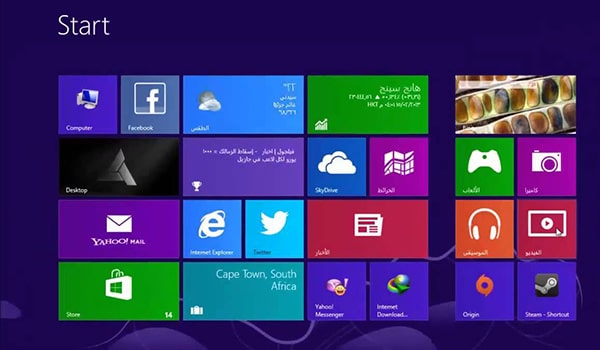
ويندوز 8 
تسطيب ويندوز 8 (Windows 8):
- الخطوة الأولي ادخال أسطوانة أو الفلاش التي بها ويندوز 8، وتشغيلها عن طريق النقر علي F12 من لوحة المفاتيح.
- ستظهر نافذة يطلب فيها تحديد اللغة والمنطقة الزمنية ولغة لوحة المفاتيح، تختار اللغة المناسبة لك، ويمكن أن تترك المنطقة الزمنية، ويمكن أن تختار لغة لوحة المفاتيح Arabic 101 أو Arabic 102، ثم النقر علي (Next) ثم (Install now).
- ستظهر نافذة يطلب منك تحديد شكل ويندوز 8 يجب أن تختار الشكل حسب إمكانية جهازك، ثم انقر علي (Next)، ثم انقر علي (I accept the license terms) ثم (Next) ثم النقر علي (Custom: Install Windows only).
- قبل التثبيت يجب أن تعرف ما هو اسم القرصC أو ما هي مساحته لأنه ستظهر نافذه فيها الأقراص بأسمائها، ستقوم بالنقر علي (Drive options(Advanced))، ثم انقر علي القرص C ثم انقر علي (Format) ثم انقر علي (Next).
- ستظهر نافذة يقوم الويندوز في نسخ الملفات، سيستغرق وقتاً طويلاً، وبعد الانتهاء، سيبدأ الجهاز في تثبيت التعريفات وتجهيز نظام عملية التشغيل.
- ستظهر نافذة يطلب منك اسم جهازك، واللون المفضل لديك، ثم انقر علي (Next)، ستظهر نافذة قم بالنقر علي (Use express settings).
- ستظهر نافذة يطلب منك وضع (Email) الخاص بك وهذا سيفرض عليك دخول الجهاز كل مرة بكلمة سر هذا (Email)، وإن لم ترد قم بالنقر علي أخر اختيار علي اليسار وهو (Sign in without a Microsoft account).
- ثم انقر علي (Local account) ثم سيطلب منك كتابة اسمك ويجب ألّا يكون نفس اسم الجهاز الذي وضعته سابقا، ويطلب أيضاً كتابة كلمة السر وهذا حسب الرغبة ثم انقر علي (Finish).
وبذلك تم تسطيب ويندوز 8 (Windows 8).
شرح أساسيات ويندوز 8:
- بعد تسطيب ويندوز 8 ستظهر أمامك شاشة البدء،
وإذا كنت تريد تنظيم التطبيقات يمكنك سحبها ونقلها للمكان الذي تريده،
وستلاحظ أنه يوجد مع كل عدة تطبيقات مجموعة يمكنك سحب التطبيق الذي تريده ونقله إلي أي مجموعة،
ويمكنك إضافة مجموعة عن طريق سحب أي تطبيق إلي أقصي اليمين ثم تركه.
- كما تلاحظون أنه لبعض التطبيقات تحديثات يمكنك إخفائها عن طريق النقر عليها بزر الفأرة الأيمن ثم النقر علي (Turn live tile off)،
وإذا كنت تريد إظهارها فعليك بالنقر عليها بزر الفأرة الأيمن ثم النقر علي (Turn live tile on).
- ويمكنك أيضا تغيير حكم التطبيق بالنقر عليها بزر الفأرة الأيمن ثم النقر علي (Resize)، ثم اختيار الحجم المناسب.
- ويمكنك تغيير اسم كل مجموعة بالنقر بزر الفارة الأيمن ثم النقر علي (Customize)، ثم كتابة اسم كل مجموعة.
تابع شرح أساسيات ويندوز 8:
- ويمكنك أن تري جميع التطبيقات المثبتة بالجهاز عن طريق النقر علي السهم الموجود أسفل يسار الشاشة،
- وإن كنت تريد عرض تطبيق علي شاشة البدء فقم بالنقر عليه بالزر الأيمن للفأرة، ثم النقر علي (Pin to start)،
- وإن كنت تريد إزالته من شاشة البدء فقم بالنقر عليه بزر الفأرة الأيمن ثم النقر علي (Unpin from start)،
- وإن كنت تريد حذفه نهائياً من الجهاز فقم بالنقر عليه بزر الفأرة الأيمن ثم النقر علي (Uninstall).
- وإذا كنت تريد تغيير الخلفية فعليك بالتوجه إلي الزاوية السفلية اليمني، ثم النقر علي الإعدادات (sittings) ثم النقر علي (Personalize)، ثم اختر الخلفية المناسبة وأيضاً اللون.
- يمكنك فتح تطبيق عن طريق النقر عليه وإن كنت تريد أن تري جميع التطبيقات التي فتحتها فتوجه للزاوية العليا اليسرى ثم انقر عليها، وإن كنت تريد الخروج من الصفحة والذهاب إلي شاشة البدء، فسحب الصفحة لأسفل.
- وإذا كنت تريد تغيير اعدادات أي تطبيق فقم بالنقر عليه ثم توجه إلي الزاوية السفلية اليمني، ثم انقر علي (sittings)، وبعدها يمكنك تغيير الإعدادات كما تشاء.
- يمكنك الانتقال إلي سطح المكتب عن طريق النقر علي تطبيق (Desktop)، وعندما تريد إغلاق الجهاز فقم بالتوجه إلي الزاوية السفلية اليمني، ثم انقر علي (sittings)، ثم النقر علي (Power)، ثم النقر علي (Shut down).
شرح أساسيات ويندوز 8 لخليل ليتيم
 موقع اسكتشات فنون سمعية وبصرية
موقع اسكتشات فنون سمعية وبصرية





